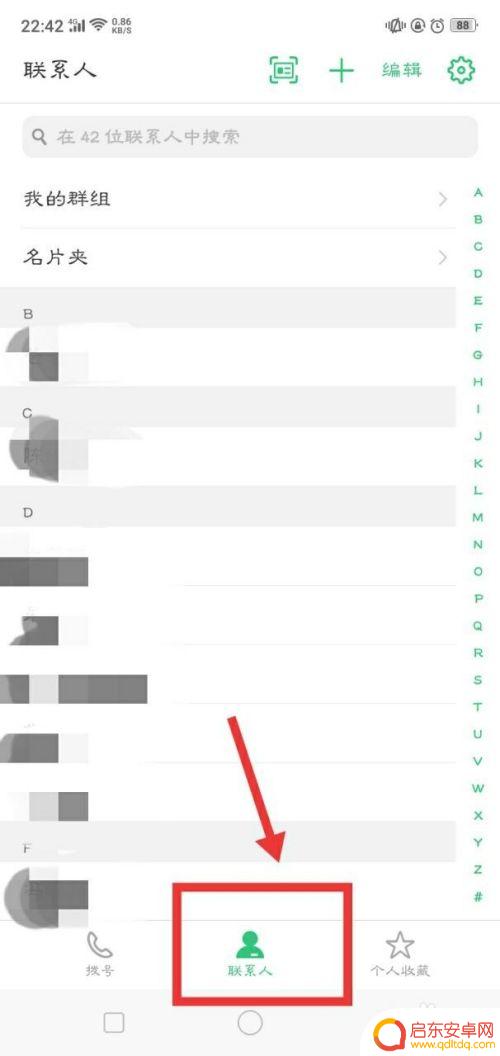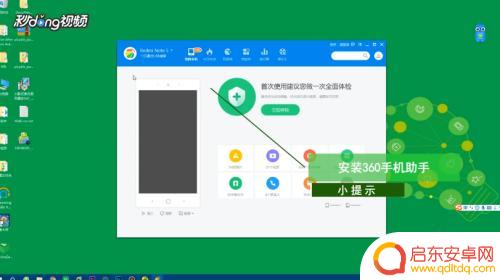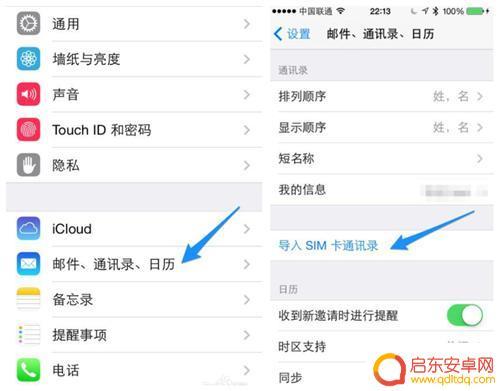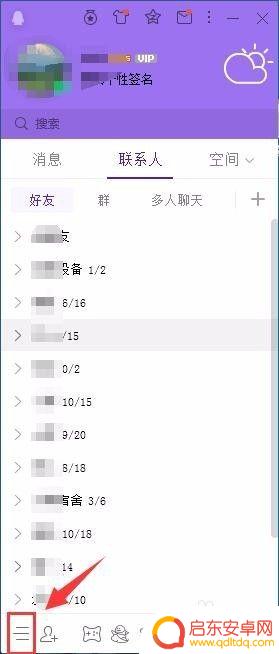手机通信录如何导出 手机通讯录导出方法
手机通讯录中保存了我们重要的联系人信息,但有时候我们需要将通讯录导出到其他设备或备份起来,如何快速方便地导出手机通讯录呢?接下来我们将介绍几种简单易行的手机通讯录导出方法,帮助您轻松备份和管理通讯录信息。不论是换机、备份或者分享通讯录,这些方法都能帮助您高效地处理通讯录数据。让我们一起来了解吧!
手机通讯录导出方法
方法如下:
1.首先,大家拿出自己存储着联系人的手机,点开屏幕,打开自己的联系人页面。(记住要先把一些重要的数据备份过之后才可以把原来的手机弃置哦!不然文件丢失就要用其他的方法追回了。)

2.然后,打开联系人之后。点击最上面一排选项,最右边的齿轮符号,也就是设置,进入下一步。(这个只有一个小符号,所以大家不用去找设置。看这个齿轮符号就可以了,旁边的选项都是没有用的呀。)
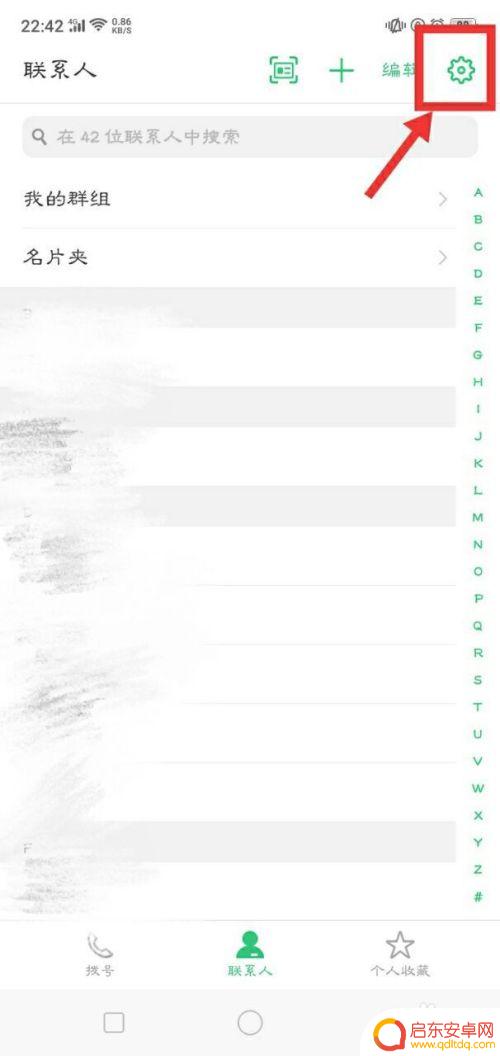
3.接下来,进入设置之后,点击下方第二个选项导入/导出联系人,点击一下进入下一步。(这个选项也可以导入联系人的呀。)
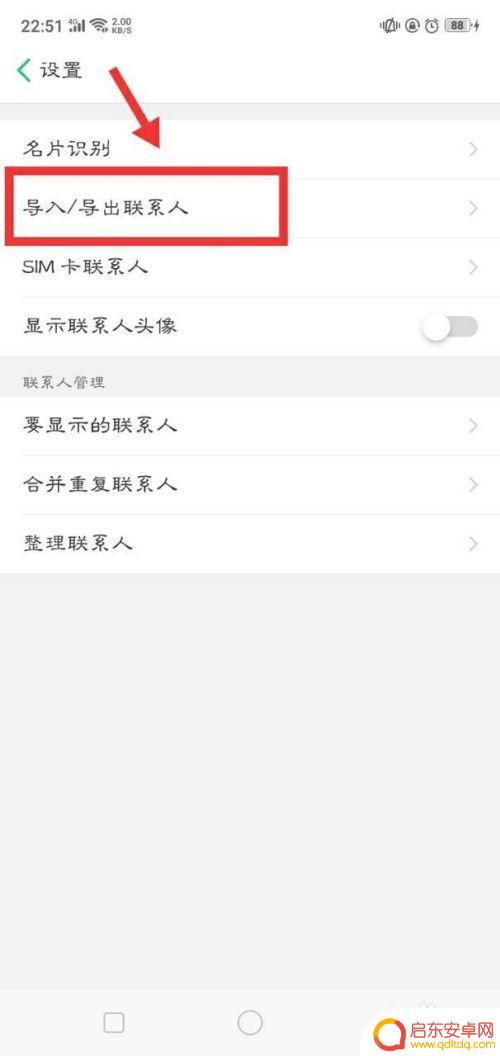
4.之后,点开导入/导出联系人之后。选择下方第三个选项,导出到储存设备,距离完成就差最后一步了。(上方的两个选项也可以导入联系人哦,但是我们现在需要的只是导出联系人。)
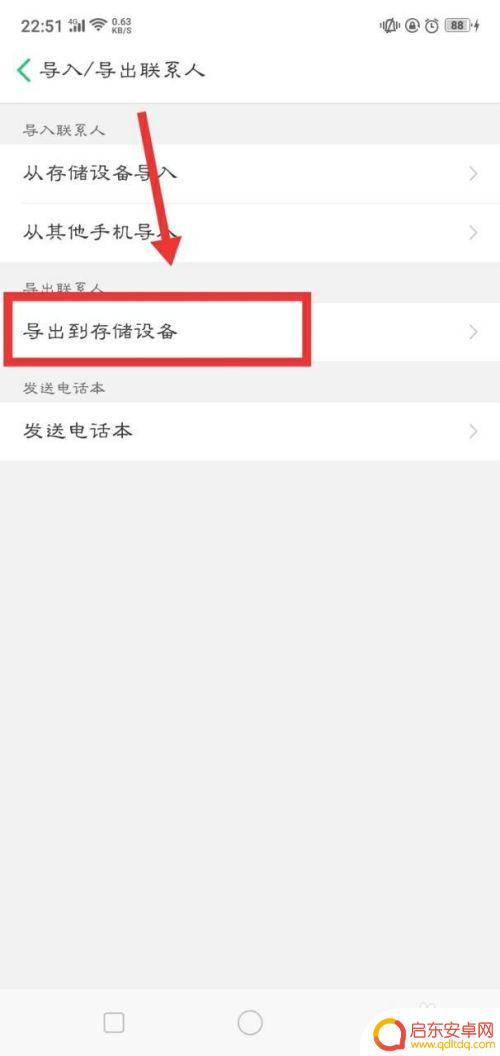
5.最后,点击导出到储存设备,点开之后会有一个小窗口。大家可以更改一下名字,以及需要保存的路径,点击导出选项就可以啦!大家快去试试吧。
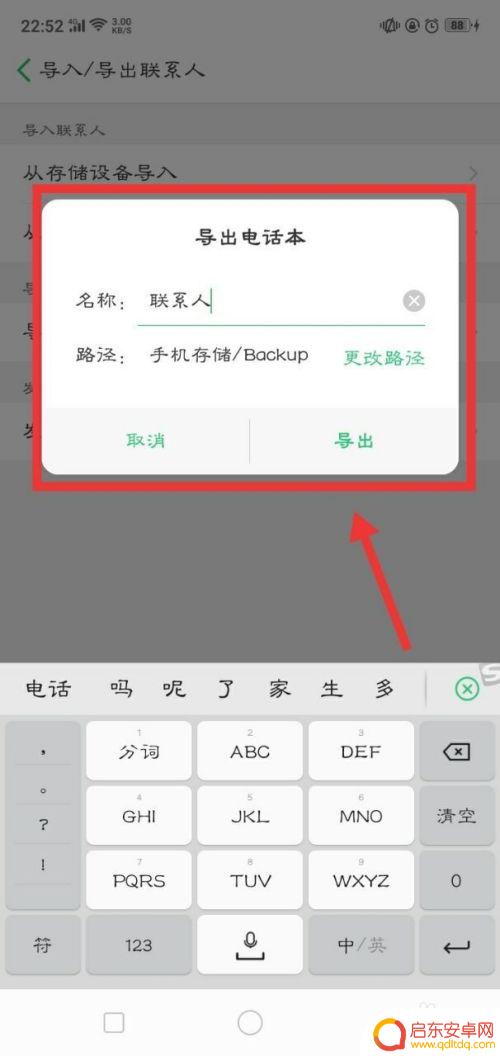
以上就是手机通信录如何导出的全部内容,如果你也碰到了同样的情况,可以参照小编的方法来处理,希望对大家有所帮助。
相关教程
-
如何将手机的通讯录 手机通讯录导出方法
在日常生活中,我们经常需要将手机的通讯录导出备份或者迁移至其他设备,而手机通讯录导出的方法也是非常简单的。通过一些简单的操作,我们就能够将手机通讯录导出为文件或者同步至云端,以...
-
如何保存手机通讯录 手机通讯录导出方法
在日常生活中,手机通讯录承载了我们重要的联系人信息,一旦丢失或损坏,可能会给我们带来很大的困扰,学会如何保存手机通讯录并掌握导出方法是非常重要的。通过备份通讯录,我们可以避免意...
-
平果手机如何导出通讯录 怎样在苹果手机上备份通讯录到电脑
在日常生活中,我们经常需要备份手机中的重要数据,其中通讯录更是我们不能忽视的一部分,平果手机作为一款备受青睐的智能手机品牌,其导出通讯录和备份通讯录的方法备受用户关注。如何在苹...
-
怎么用电脑导出手机通讯录 电脑如何导出手机通讯录
如今,手机已经成为我们生活中必不可少的工具,通讯录更是其中重要的一部分,然而,难免会出现手机故障或者更换手机的情况,这时候我们就需要将手机通讯录导出到电脑上进行备份。那么,怎么...
-
如何导出手机的通讯录 换手机后通讯录怎么备份
在日常使用手机的过程中,我们的通讯录中可能积累了大量重要的联系人信息,如何在换手机后顺利备份和导出这些通讯录数据成为了一个备受关注的问题,无论是因为升级手机、更换手机或者备份数...
-
qq手机聊天记录如何导出 QQ如何导出聊天记录到邮箱
在现代社交网络时代,QQ已成为人们日常生活中最常用的即时通讯工具之一,我们通过QQ与朋友、家人、同事进行聊天交流,记录了许多珍贵的信息和回忆。有时我们...
-
手机access怎么使用 手机怎么使用access
随着科技的不断发展,手机已经成为我们日常生活中必不可少的一部分,而手机access作为一种便捷的工具,更是受到了越来越多人的青睐。手机access怎么使用呢?如何让我们的手机更...
-
手机如何接上蓝牙耳机 蓝牙耳机与手机配对步骤
随着技术的不断升级,蓝牙耳机已经成为了我们生活中不可或缺的配件之一,对于初次使用蓝牙耳机的人来说,如何将蓝牙耳机与手机配对成了一个让人头疼的问题。事实上只要按照简单的步骤进行操...
-
华为手机小灯泡怎么关闭 华为手机桌面滑动时的灯泡怎么关掉
华为手机的小灯泡功能是一项非常实用的功能,它可以在我们使用手机时提供方便,在一些场景下,比如我们在晚上使用手机时,小灯泡可能会对我们的视觉造成一定的干扰。如何关闭华为手机的小灯...
-
苹果手机微信按住怎么设置 苹果手机微信语音话没说完就发出怎么办
在使用苹果手机微信时,有时候我们可能会遇到一些问题,比如在语音聊天时话没说完就不小心发出去了,这时候该怎么办呢?苹果手机微信提供了很方便的设置功能,可以帮助我们解决这个问题,下...